Thunderbird e-posta istemcisini kullanan Linux kullanıcılarıProgramın tüm profilleri Linux'ta yedeklemek için yerleşik bir yöntemi olmadığını biliyorum. Sonuç olarak, düzenli bir e-posta yedeği almak isteyen kullanıcılar ve kullanıcı hesabı verileri Thunderbird profilini yedeklemek için dışarıdan bir çözüm aramak zorundadır.
SPOİLER UYARISI: Aşağı kaydırın ve bu makalenin sonunda eğitim videosunu izleyin.
Thunderbird Profilini Yedekleme
Neyse ki, programın tüm kullanıcı verileri tek bir klasörde olduğundan, çözüm çok karmaşık değil. /ev/. Yapılandırılmış tüm eklentilerinizi ve hesaplarınızı saklamak istiyorsanız, bazı dosyaları taşımanız gerekir. Yedeklemeye başlamak için bir terminal penceresi açmanız gerekir. Buradan, kullanın katran Komple bir bz2 arşivi oluşturmak için komut ~ / .Thunderbird Klasör.
Not: Thunderbird Email programı içinde profil ayarlar. /ev/. Birden fazla kullanıcı profilini yedeklemek istiyorsanız, her kullanıcının hesabına giriş yapmanız ve sıkıştırma komutunu çalıştırmanız gerekir.

tar -jcvf thunderbird-email-profile.tar.bz2 .thunderbird
Sıkıştırma genellikle oldukça hızlıdır. Bazı durumlarda, özellikle profilinizde çok fazla veri varsa, uzun sürebilir. Sıkıştırma tamamlandığında, “thunderbird-email-profile.tar.bz2” adlı bir dosya göreceksiniz. Bu arşiv, Thunderbird e-posta istemcinizle ilgili tüm e-posta hesap verilerini, eklentileri vb. İçerir. Bu arşivi almaktan çekinmeyin ve onu Dropbox'ınıza, Google Drive'ınıza ve hatta bir ev dosya sunucunuza yükleyin.
Bu arşivin tamamen olduğunu unutmayın.Korunmasız ve yanlış ellere geçerse, eski e-postalarınıza ve çeşitli hesaplarınıza anında erişebilir. Bu makalenin ilerleyen bölümlerinde, bu verilerin nasıl doğru bir şekilde şifreleneceği ve saklanacağı üzerinde çalışacağız. Yedeklemenizi şifrelemeyi düşünmüyorsanız, lütfen hesap için güvenli bir şifre kullanın ve arşivi kimseyle paylaşmayın!
Yedeklemeyi Şifreleme
Thunderbird'ünü kodlamanın birçok yolu var.yedekleme, ancak muhtemelen en iyi yol GnuPG kullanmaktır. Tüm Linux'taki standart şifreleme aracıdır ve muhtemelen Linux bilgisayarınızda yüklüdür. Kullanmak için bir terminal penceresi açın ve “gpg” yazın.
Terminalde hiçbir şey olmadan “gpg” girmebaşka bir şey “bir komut vermediğin” konusunda sizi uyaracaktır. Herhangi bir komut bağımsızlığı olmadan GPG'yi kullanmak tamamdır. Bunu yapmak, PC'nizde GPG olduğunu bilmenizi sağlar. Yoksa, paket yöneticinize bakın (veya Linux işletim sisteminize yazılım yüklerseniz) ve “gpg” veya “GnuPG” kelimelerini aratın ve kurun.
Ardından, profil yedeklemenizi şifrelemek için bu komutu girin.
gpg -c thunderbird-email-profile.tar.bz2
Bu komutu çalıştırmak, kullanıcıdan bir şifre girmesini isteyen bir bilgi verecektir. Kimsenin kolayca tahmin edemeyeceği güvenli ve unutulmaz bir şifre kullandığınızdan emin olun.
Dosya tamamen şifrelenmişse, kaynak dosyayı silin. thunderbird-posta-profile.tar.bz2 şimdi thunderbird-email-profile.tar.bz2.gpg.
rm thunderbird-email-profile.tar.bz2
Şifreleme işlemi tamamlandığında, yedekleme verileriniz güvendedir ve bunlardan başka kimse erişemez. Herhangi bir yere yüklemek için çekinmeyin.
Yedekleme Şifresini Çözme
GnuPG ile şifreleme ve şifre çözme kabaca çalışırAynı şekilde, kullanıcının dosyaları kilitlemek veya kilidini açmak için bir komut ve bir şifre vermesi gerekir. Linux PC'nizdeki GPG dosyasının şifresini çözmek için, bir terminal penceresi açın ve yedeğin bulunduğu klasöre gitmek için CD komutunu kullanın. Bu örnekte, içinde /ev/.
cd ~/
İçinde /ev/ dizini kullanın ls thunderbird-email-profile.tar.bz2.gpg dosyasının orada olduğundan emin olun. Dosya bu dizinde değilse ve taşındıysa bulmak için bu komutu yapmayı düşünün:
locate thunderbird-email-profile.tar.bz2.gpg
Gpg komutunu kullanarak kilitli dosyanın şifresini çözün.
gpg thunderbird-email-profile.tar.bz2.gpg
Şifre çözme tamamlandığında, yeniden çalıştırın ls şifresi çözülmüş arşivi ortaya çıkarmak için. Sizin /ev/ Klasör hem thunderbird-email-profile.tar.bz2.gpg hem de thunderbird-email-profile.tar.bz2'ye sahip olmalıdır.
Thunderbird-e-posta profilini çıkarmakta çekinmeyin.tar.bz2 dosyasını silin ve artık kilitli kalmasını istemiyorsanız thunderbird-email-profile.tar.bz2.gpg dosyasını silin. Aksi takdirde, her ikisini de saklayın ve kullandıktan sonra tar.bz2 arşivini silin.
Yedeklemeyi Geri Yükleme
Thunderbird arşivinin şifresini çözdükten sonra, yedeği geri yüklemek isteyebilirsiniz. Bunu yeni bir bilgisayarda yapıyorsanız, silmeniz gerekebileceğini unutmayın.thunderbird Zaten orada olan dizini.
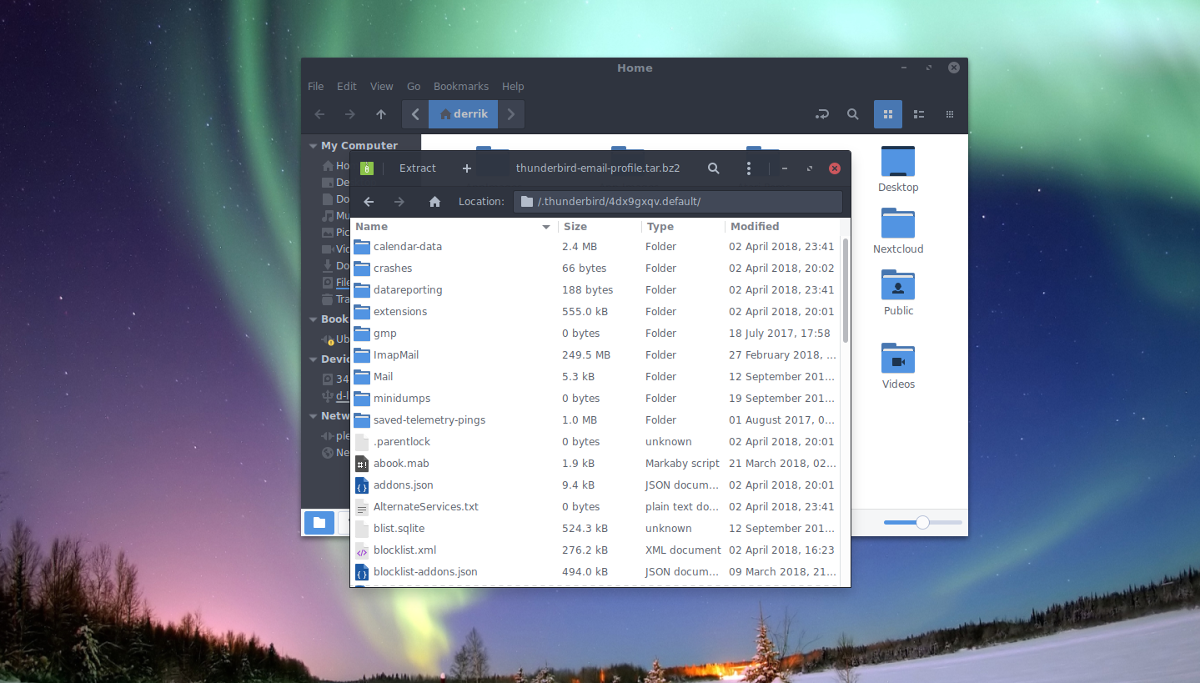
Not: Bu klasörü silmek gereklidir, çünkü Thunderbird'ü göndermeyi tercih eden birçok Linux dağıtımı bu klasöre sahip olabilir.
Silmek için bu komutu çalıştırın:
rm -rf ~/.thunderbird
Varsayılan profil klasörünü kaldırdığınızda, yedeklemenizi çıkarın.
tar -xvf thunderbird-email-profile.tar.bz2
Her şey içinde bir .thunderbird dizini içerisine çıkarılmalıdır. /ev/. Olmazsa, kullan mv Üst klasörden çıkarmak için (varsa).
cd ~/thunderbird-email-profile mv .thunderbird ~/ rm thunderbird-email-profile</ P>












Yorumlar